Jauns veids, kā palaist datoru Windows 10, ir Ātra startēšana. Šī datora palaišanas metode ir saaukstēšanās sajaukums zābaks (strāvas padeves izslēgšana un pēc tam atkal ieslēgšana; tas noved pie sākotnējā sāknēšana) un opcija, kas liek Windows atsākt no hibernācijas stāvokļa. Atšķirībā no operētājsistēmas Windows 7, kas aizver gan lietotāju, gan kodola sesijas, sistēma Windows 8 netiek aizvērta, drīzāk tā pārziemo kodola sesiju, kad sistēma izslēdzas.
Tagad, paturot to prātā Ātra startēšana attiecas tikai tad, kad izslēdzat datoru, nevis tad, kad vēlaties to restartēt; no tā izriet, ka Windows 8 pilnībā atjaunos sevi, kad restartēsit sistēmu, un tas nozīmē, ka ātrās palaišanas režīms nav pilnībā attēlots, kad ir pilnībā jāatjauno Windows.
Ja vēlaties manuāli izslēgt datoru vai piespiedu kārtā, ātrā startēšana nevar palīdzēt.
Manuāla izslēgšana, izmantojot Barošanas opcijas
Bet, ja nevēlaties izmantot ātro startēšanu un vēlaties piespiest izslēgšanu - sakiet, ka esat mainījis kādu sistēmas aparatūru un vēlaties manuāli izslēgt, rīkojieties šādi:
Kā izslēgt ātru startēšanu
- Nospiediet Windows taustiņš + I lai atvērtu iestatījumus.
- Iet uz Sistēma
- Iet uz jauda un miegs no kreisās izvēlnes.
- Klikšķiniet uz Papildu barošanas iestatījumi.
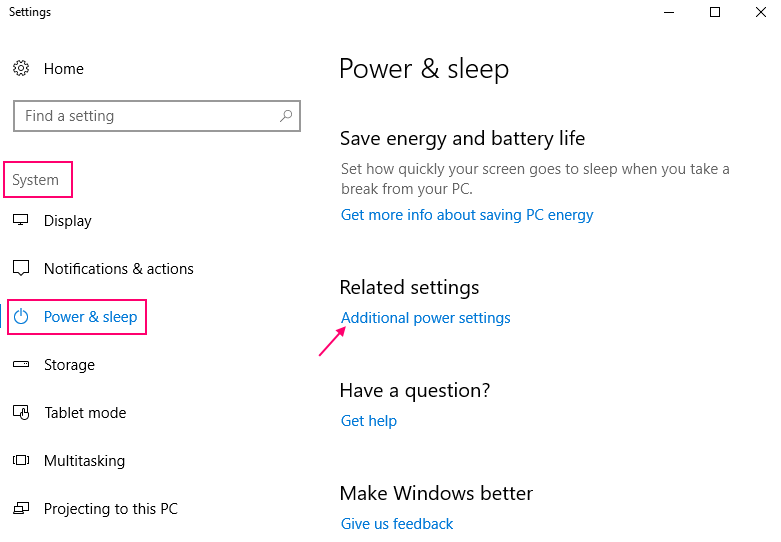
- Tagad, kad barošanas opcijas ir atvērtas, loga kreisajā pusē atlasiet opciju “Izvēlieties strāvas pogas” (opcijas sadaļā Vadības paneļa sākumlapa).
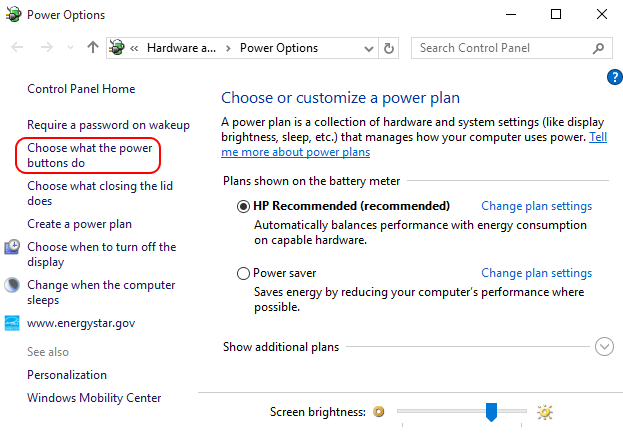
- Tiks atvērts jauns logs ar nosaukumu Sistēmas iestatījumi. Klikšķiniet uz Mainiet iestatījumus, kas pašlaik nav pieejami;
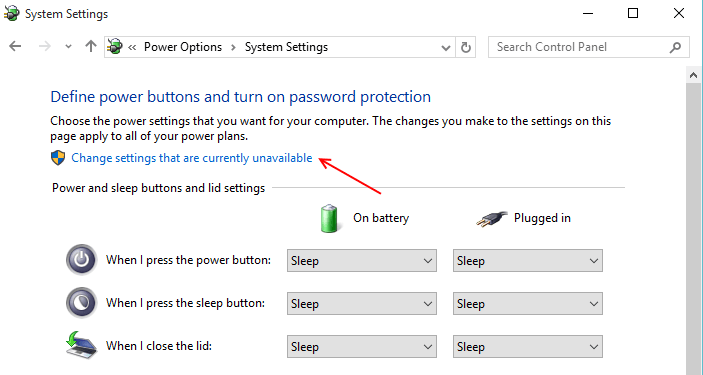
Šajā pēdējā kategorijā būs viss nepieciešamais. Vienkārši noņemiet atzīmi no izvēles rūtiņas šajā kategorijā ar uzrakstu “Ieslēdziet ātru startēšanu (ieteicams)”.
Lai ieslēgtu ātru startēšanu, pārbaudiet to un izslēdziet, vienkārši noņemiet atzīmi no šīs opcijas
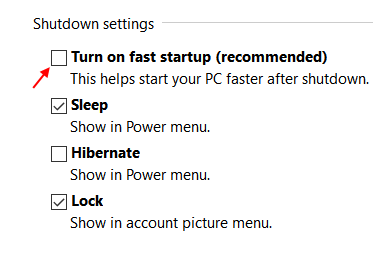
Pēc noklusējuma operētājsistēmā Windows 10 ir iespējota ātra startēšana, tādēļ, ja un kad jūs vēlaties atgriezties pie ātrās startēšanas izmantošanas, vienkārši vēlreiz atzīmējiet izvēles rūtiņu.
Kā veikt pilnīgu izslēgšanu, izmantojot komandu uzvednes metodi, ignorējot ātru startēšanu
Vēl viena metode, kuru varat viegli izmantot, ir komandu uzvednes metode. Lūk, kā rīkoties:
- Noklikšķiniet uz pogas Sākt un meklēšanas joslā ierakstiet “cmd”.
- Ar peles labo pogu noklikšķiniet uz ikonas Komandu uzvedne un atlasiet opciju Palaist kā administrators.
- Komandu uzvednes logā ierakstiet: izslēgšana / s / f / t 0
- Nospiediet taustiņu Enter un aizveriet komandu uzvedni. Tas ļaus pilnībā izslēgt Windows 8 datoru.
Varat arī izmantot komandu uzvedni, lai ierakstītu komandu: powercfg –H off
Šī ir komanda, kas atspējo hibernāciju sistēmā Windows, tā var arī palīdzēt atspējot ātro startēšanu. Izmantojiet to, ja iepriekš minētās divas metodes nedarbojas.
Lietotāja sesija un kodola sesija
Lietotāja sesija attiecas uz laika intervālu, ko vietnē pavada lietotājs ar unikālu IP adresi. Lietotāju sesijas tiek uzskatītas par atsevišķām, ja lietotājs pēc ilgāka laika piesakās konkrētā vietnē un Windows 8 izslēdz visas aktīvās lietotāja sesijas, kad sistēma izslēdzas. Tomēr kodola sesija attiecas uz sesiju, kurā kodols aktīvi darbojas. Kodols ir OS pamatprogramma, kas kontrolē visas darbības sistēmā, un ir pirmā, kas tiek ielādēta, palaižot datoru. Šīs sesijas tiek pārnestas hibernācijas režīmā, izmantojot Windows 8, izmantojot ātro startēšanu. Tā kā kodolu faila izmērs ir daudz mazāks nekā sākotnējie hibernācijas faili, ātrās startēšanas izmantošana nodrošina Windows ātrāku sāknēšanu.


